Vous avez peut-être déjà entendu parler de Canva, cette plateforme en ligne qui vous permet de créer des visuels à l’infini. Après avoir utilisé la version gratuite pendant plusieurs années, je suis passée à la version pro cet été. Si vous hésitez à faire de même, je vous partage mon expérience pour vous aider à choisir entre les deux versions.
N’hésitez pas à épingler cette image sur Pinterest pour retrouver facilement l’article ! 😊
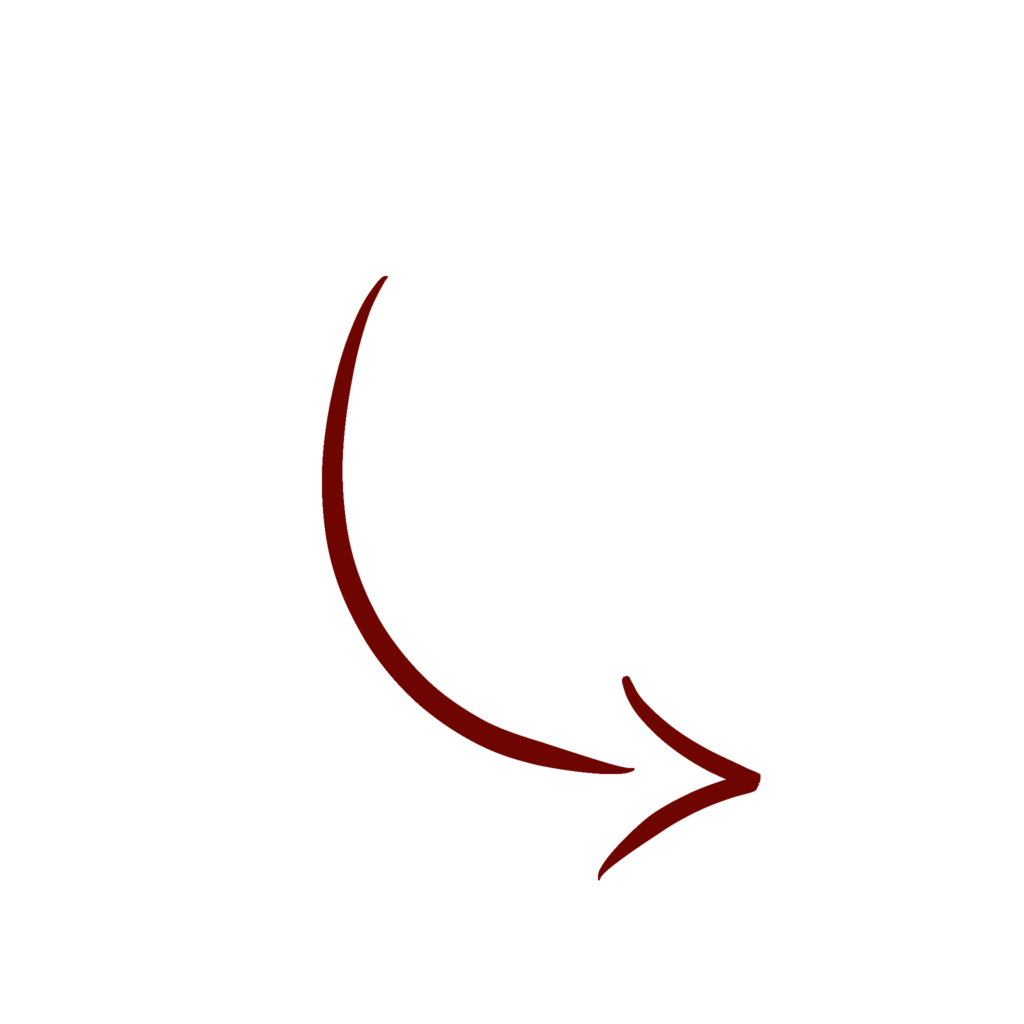

Quoi choisir: Canva Pro ou Canva gratuit ?
Dans cet article, je vous propose une revue des différentes fonctionnalités que je vais comparer pour chacune des deux versions.
Mais pour vous résumer mon opinion: la version premium est très utile pour gagner du temps dans sa création de visuels ! On peut faire beaucoup plus de choses directement depuis la plateforme, ce qui évite de s’éparpiller. La création quotidienne est vraiment simplifiée et beaucoup plus fluide avec la version pro de Canva.
Mais si vous ne créez pas beaucoup de visuels, que vous avez du temps pour chercher des photos, des icônes sur d’autres sites: alors la version gratuite peut-être largement suffisante au départ.
Comparaison des deux versions: Canva Premium vs Canva gratuit:
C’est parti ! Dans les points suivants, je vais vous partager les différences entre les deux versions du site Canva, ainsi que mon avis sur les fonctionnalités.
Une banque d'images et d’icônes plus importante avec la version pro de Canva
Vous le savez déjà si vous utilisez Canva en version gratuite: vous avez déjà accès à une banque d’images gratuites et libres de droits. Si elle est plus petite que celle proposée par la version premium, vous avez quand même la possibilité d’utiliser plus des centaines de milliers de photos gratuitement.
Cela peut s’avérer largement suffisant ! Surtout pour débuter, vous avez déjà beaucoup de choix (le seul inconvénient est que, en fonction du milieu dans lequel vous travaillez, vous pourrez revoir les mêmes photos un peu partout).
Vous pouvez très bien utiliser la version gratuite de Canva et vous servir des sites qui proposent des images libres de droit en téléchargement. (D’ailleurs, petite astuce: en cliquant sur « Plus » en bas à gauche de votre écran, vous pouvez avoir accès directement à Unsplash et Pexels, deux sites d’images gratuites et libres de droit. Et cela pour n’importe quel design.)
⚡️ Article lié: « Où trouver des images gratuites et libres de droit? »
Plus de choix de photos avec la version Pro
La version pro vous permet d’accéder à l’ensemble des photos proposées sur le site. Canva en propose un très large choix ! (je crois qu’il y en a plus de 60 millions en comptant les illustrations.)
C’est une option qui me permet de gagner du temps tout simplement car j’utilise beaucoup d’images pour illustrer mes articles de blog et mes épingles Pinterest. Je n’ai plus besoin d’aller chercher des images sur d’autres sites puis de les importer pour la création de mes visuels.

Les templates* premium
Comme pour les photos, Canva met à votre disposition plusieurs modèles pour créer vos propres visuels avec la version gratuite.
La version Pro de Canva vous permet d’avoir accès à des templates premium pour tout type de design. Si vous créez beaucoup de visuels, cela peut vous permettre de gagner du temps. Cela vous permettra également de ne pas utiliser les modèles gratuits qui sont utilisés par beaucoup de monde.
De mon côté, je n’utilise pas les modèles proposés par Canva donc je n’ai pas vu de grandes différences (je crée mes propres templates pour chaque type de design).
Les templates proposés par Canva peuvent éventuellement me donner des idées pour des présentations ou des infographies, mais c’est tout.
(*Templates=modèles qui sont proposés quand vous ouvrez un design, ce sont des suggestions de mise en page ou de design)

Illustrations, icones, pictos:
les éléments de branding sont un vrai avantage de la version pro de Canva
Si pour les photos, il est facile de trouver des alternatives: pour les illustrations et les pictos, je trouve que c’est un peu plus compliqué.
Avec la version pro de Canva, vous avez accès à un très grand nombre d’éléments graphiques à rajouter à vos créations.
La version gratuite vous en propose une sélection qui peut être suffisante si vous n’en utilisez pas beaucoup. La version premium vous sera utile si vous souhaitez faire des infographies ou expliquer des sujets avec des illustrations par exemple.
Si vous souhaitez conserver la version gratuite, mais que vous cherchez des alternatives: je vous conseille Freepiks et Vecteezy. Ce sont deux sites internet qui vous proposent des illustrations et des pictos à télécharger gratuitement. Les deux sont des freemiums: c’est à dire que vous aurez accès au téléchargement de certaines icones, pictos… mais qu’une autre partie sera payante.
Un exemple d’icônes que vous pouvez retrouver sur la version pro de canva:

La possibilité de faire des dossiers
Canva vous donne la possibilité de créer des dossiers pour regrouper vos visuels en dossier pour les retrouver facilement.
Plutôt que de chercher vos visuels dans la partie « Tous vos design », ils sont regroupés dans un dossier qui regroupe plusieurs design.
Par exemple, j’ai un dossier » Instagram » qui regroupe tous les templates que j’utilise pour la plateforme. J’en ai un avec toutes mes épingles Pinterest, un autre avec mes Newsletters… (je ne vais pas faire toute la liste, j’en ai plein.)
Vous pouvez créer 2 dossiers avec la version gratuite de Canva
En version gratuite, vous avez la possibilité de créer deux dossiers.
(Il vous suffit de sélectionner un design > fichier > enregistrer dans le dossier).
C’est donc suffisant si vous utilisez seulement Instagram pour communiquer. Vous pourrez par exemple utiliser un dossier pour vos posts et un autre pour vos stories. Ce ne sera pas non plus un problème si vous créez peu de visuels.
Des dossiers illimités avec la version pro
Avec la version pro: la création de dossiers est illimitée !
Et je dois admettre que c’est une des options que je préfère dans la version pro de Canva: la possibilité de créer des dossiers pour tout ! Comme je le disais plus haut, j’ai créé des dossiers pour plusieurs catégories et c’est, sans aucun doute, ce qui me fait gagner un temps fou !
Votre identité visuelle à portée de main
Une palette de 3 couleurs pour la version gratuite
Si vous développez votre communication, vous avez sûrement défini une identité visuelle. Canva vous donne la possibilité de personnaliser la couleur de polices, des fonds, de certains éléments… Cela peut s’avérer assez fastidieux de renoter les codes de chacune des couleurs chaque fois que vous créez des visuels. Pendant longtemps, c’est ce que je faisais: j’avais un post it à côté de mon ordinateur avec l’ensemble de mes codes couleurs et je les recopiais pour chacun des visuels.
✨ Petite astuce: la version gratuite vous permet de choisir une palette de 3 couleurs qui sera accessible facilement au moment de la création de vos designs.
Par contre, vous ne pouvez pas rajouter votre logo ou les polices que vous utilisez pour la création de vos design.
Palettes, typographies et éléments branding illimités pour la version pro
Avec la version pro, vous avez accès à l’ensemble de vos photos, de vos éléments de branding, de vos polices, de votre logo en un instant !
Pour moi, c’est un autre des vrais avantages proposés par la version pro de Canva. L’identité visuelle est accessible très rapidement.
Je n’ai pas besoin de taper les codes couleur à chaque fois pour accéder à la bonne teinte. Ils sont déjà paramétrés et dès que je crée un visuel, ils apparaissent à gauche de mon écran.
C’est la même chose avec les polices, vous pouvez noter les typographies que vous utilisez et elles seront automatiquement intégrées dans vos visuels.
Vous avez également accès à vos éléments de branding très rapidement. Par exemple, je mets souvent des fleurs sur mes visuels et je n’ai pas besoin d’aller les chercher dans le dossier importation à chaque fois: tous les motifs sont déjà enregistrés dans un dossier spécifique..
Un exemple:

L'intégrations d'autres applications (GIPHY, emoji...)
Fonctionnalités accessibles pour Canva pro et Canva en version gratuite
En cliquant sur « plus » dans la barre latérale gauche, vous avez accès à des intégrations d’autres applications gratuitement.
Par exemple, on y retrouve GIPHY qui vous permet d’intégrer des Gifs à vos design, l’option Emoji pour, comme son nom l’indique, rajouter des emojis, ou encore Google Maps pour ajouter une localisation.
Vous avez aussi accès à des banques d’images gratuites (comme Pexels ou Pixabay) en quelques clics. C’est un très bon compromis pour trouver d’autres photos pour illustrer vos visuels.

Les options accessibles seulement depuis la version Pro de Canva
La possibilité de redimensionner vos visuels
Encore une fois, c’est une option qui n’est pas indispensable, mais qui vous fera gagner du temps si vous créez beaucoup de visuels.
C’est une option qui vous permet de copier et de changer la taille de n’importe quel visuel en quelques clics.
Par exemple: vous créez un visuel pour un article de blog et que vous souhaitez le réutiliser pour vos publications Instagram ou pour une épingle Pinterest: vous pourrez le faire facilement.
Honnêtement, ce n’est pas quelque chose que j’utilise régulièrement mais c’est un petit plus facile à utiliser de temps en temps (sans être un indispensable).
(Si vous avez la version gratuite, vous pourrez toujours copier-coller votre visuel sur un autre type de design.)
Retirez les arrière-plans de vos photo
Autre avantage de la version premium est la possibilité de retirer les arrière-plan des photos ou des visuels pour un résultat au fond transparent. C’est très utile pour accélérer la création de visuels.
Le résultat dépend du fond de la photo et n’est pas aussi précis que s’il était fait sur Photoshop mais il dépanne bien ! Si vous souhaitez enlever le fond d’une de vos photos pour créer une photo de profil qui sera en petit format: c’est une option qui fonctionne bien !
Un exemple:

Dans quel cas, la version gratuite de Canva suffit ?
La version gratuite sera largement suffisante si vous créez peu de visuels et que ces derniers sont assez simples. J’ai longtemps utilisé la version gratuite et elle était largement suffisante pour l’utilisation que j’avais à l’époque.
Si vous hésitez, je vous conseille de tester la version premium. Tu peux le faire en cliquant ici: canva)
Mon avis sur Canva Pro
Je suis passée vers la version pro l’été dernier et je ne regrette pas du tout mon choix, bien au contraire.
Le plus gros avantage est surtout que cela me fait gagner un temps fou ! L’utilisation des dossiers, l’identité visuelle à portée de main et le choix d’illustrations et de pictos sont les fonctionnalités que je préfère et qui facilite grandement ma création de visuels.
Canva ne remplace pas un graphiste ou un brand designer
Canva est un outil qui peut vous servir au quotidien. Pour créer des posts Instagram, des visuels pour votre blog, des épingles Pinterest. Cependant, il ne remplacera jamais le travail qu’un graphiste peut vous proposer.
Si vous avez le budget je vous conseille de vous tourner vers un professionnel pour créer votre charte graphique et les bases de votre identité visuelle.
Et certains proposent même des visuels modifiables sur Canva. 😉
Comment gagner du temps sur Canva ?
Pour gagner du temps sur Canva, tout en sortant du lot, une des solutions peut être d’investir dans des templates Canva à personnaliser.
Ceux proposés par Canva, surtout dans la version gratuite sont vus et revus…
C’est pour cette raison que j’ai créé des packs de templates pour créer des posts originaux, le tout avec la version gratuite de Canva. Pour les découvrir, c’est par ici.

